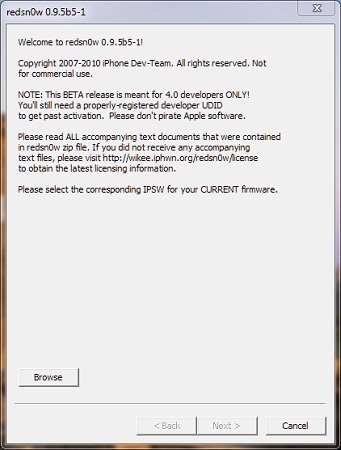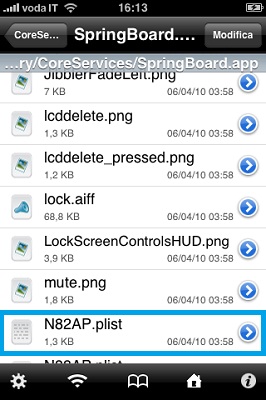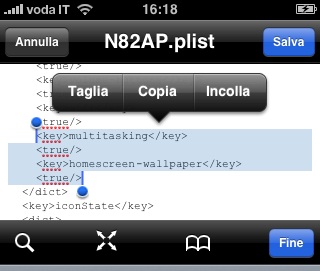Tutoriel : Jailbreak iOS 4 GM pour iPhone 3G et iPod Touch 2G avec Redsn0w 0.9.5 Bêta 5-1 (Windows)
 Comme nous vous l’indiquions hier, la Dev-Team a mis à jour son logiciel de jailbreak, RedSn0w, pour Windows. Cette mise mise à jour permet le jailbreak de l’iPhone 3G ainsi que de l’iPod Touch 2G équipé du firmare 4.0 Gold Master. Nous rappelons que pour la version Gold Master d’iOS 4, il n’y a pas besoin de l’UDID. Voici un guide :
Comme nous vous l’indiquions hier, la Dev-Team a mis à jour son logiciel de jailbreak, RedSn0w, pour Windows. Cette mise mise à jour permet le jailbreak de l’iPhone 3G ainsi que de l’iPod Touch 2G équipé du firmare 4.0 Gold Master. Nous rappelons que pour la version Gold Master d’iOS 4, il n’y a pas besoin de l’UDID. Voici un guide :
Nouvelle version tu tutoriel disponible sur cette page (même tuto pour iOS 4.0): https://iphoneaddict.fr/post/news-5022-tutoriel-jailbreak-ios-4-0-1-pour-iphone-3g-avec-redsn0w-0-9-5-beta-5-5-windows-et-mac
Téléchargement et exigences :
- Téléchargez iOS 4.0 Gold Master pour iPod Touch 2G ou iPhone 3G en suivant ce lien ici( firmware en téléchargement Torrent)
- iTunes 9.2 pour windows
- Avoir un iPhone 2G ou iPhone 3G avec iOS 4.0 Gold Master installé dessus, et Windows. Gardez également iOS sur votre bureau.
- Redsn0w 0.9.5 beta 5-1 pour Windows
1/ Installation de RedSn0w :
1. Connectez l’iPhone à votre ordinateur via le câble USB.
2. Lancez Redsn0w 0.9.5 beta 5-1. Cliquez sur Browse, et sélectionnez iOS 4.0 sur votre bureau, puis cliquez sur Suivant.
3. Sélectionnez « Install Cydia » et cliquez sur « Next« .
4. Un processus automatisé va se mettre en marche. il téléchargera et patchera le noyau.
5. Mettez votre appareil en mode DFU pour pouvoir effectuer le Jailbreak. (Mode DFU : appuyez simultanément sur la touche HOME et le POWER pendant 10 secondes exactement, puis lâchez le bouton POWER uniquement et continuez d’appuyer sur le bouton HOME jusqu’à ce que iTunes reconnaisse un nouvel appareil en mode de récupération.)
6. Quand l’iPhone se rallumera, l’icone de Cydia sera blanche et l’application ne contiendra aucune source. Ajoutez la source: apt.saurik.com/cydia-3.7 sans prêter attention aux erreurs. Quand Cydia redémarrera, , le logo réapparaitra ainsi que toutes les sources habituelles.
2/ Activation du MultiTache :
1. Installez iFile ou Open SSH sur votre iPhone, et ouvrez le fichier N82AP.pli qui se situe dans le dossier suivant:
CHEMIN : /System/Library/CoreServices/Springboard.app/N82AP.pli
2. Cliquez sur Modifier et cherchez les lignes :
<key>WiFI</key>
<true/>
3. Écrire juste en dessous de ces lignes :
<key> Multitâche / key>
<true/>
<Fond d’écran <key>-écran d’accueil / key>
<true/>
4. Puis cliquez sur Sauver et quittez
5. Rebootez l’iPhone, et voila, vous avez le multitâche ! ![]()
Nous rappelons, que si Apple a décidé d’empêcher l’exécution de multitâche sur certains appareils, ce n’est pas pour rien ! En effet ces appareils ne sont pas assez puissants, et cette fonctionnalité a un fort impact sur les performances.